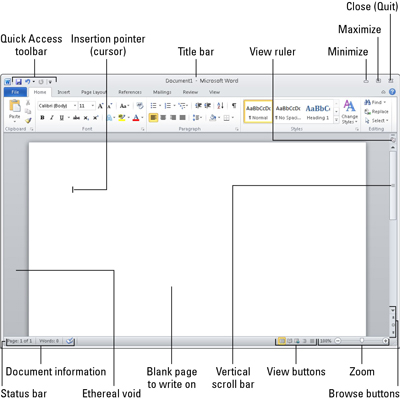Ligesom du har mange måder at starte Word 2010 på, kan du afslutte Word på flere måder. Du kan afslutte programmet direkte, du kan holde pause og starte forfra, eller du kan lægge Word til side.
For at afslutte Word 2010
Når du er færdig med tekstbehandlingen, og du ikke forventer at vende tilbage til det snart, kan du afslutte Word-programmet:
Klik på fanen Filer.
Word-skærmen erstattes af menuskærmen Filer-fanebladet. Bliv ikke forskrækket.
Vælg kommandoen Afslut.
Ord forsvinder fra skærmen.
Den eneste gang, Word ikke forsvinder, er under den skammelige omstændighed, hvor du har ikke-gemte dokumenter. Hvis det er tilfældet, bliver du bedt om at gemme dokumentet. Du kan klikke på en af de tilbudte knapper:

-
Gem: Gem dit arbejde, og luk Word.
-
Gem ikke: Dit arbejde bliver ikke gemt, og Word afsluttes.
-
Annuller: Word afsluttes ikke, og du kan fortsætte med at arbejde (men dit arbejde er ikke gemt).
Afslut det du laver uden at afslutte Word
Du behøver ikke altid at afslutte Word. For eksempel, hvis du blot stopper arbejdet med et dokument for at arbejde på et andet, er det spild af tid at afslutte Word. I stedet kan du lukke dokumentet.
For at lukke et dokument i Word skal du klikke på fanen Filer og vælge kommandoen Luk eller bruge tastaturgenvejen Ctrl+W. Word forviser dokumentet fra sit vindue, men så sidder programmet der og venter på, at du gør noget andet, såsom at begynde at arbejde på et nyt dokument eller åbne et dokument, du tidligere har gemt.
Der er ingen grund til at lukke et dokument. Faktisk kan du arbejde på et dokument over en periode på dage og holde det åbent (og din pc tændt) hele tiden. Det gør ikke ondt. (Du bør dog lejlighedsvis gemme det på disk.)
Læg Word til side
Du behøver ikke at afslutte Word, hvis du ved, at du snart vil bruge det igen. Hemmeligheden er at bruge knappen Minimer (som er den første af de tre knapper i vinduets øverste højre hjørne).
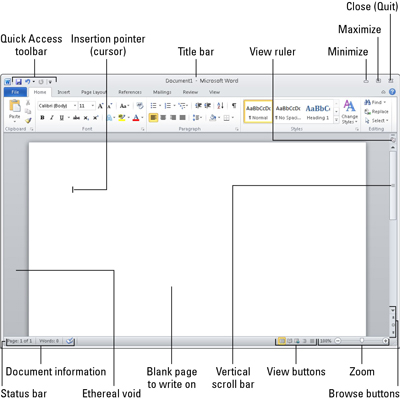
Hvis du klikker på knappen Minimer, formindsker Word-vinduet til proceslinjen, hvor det findes som en knap. Med Word-programvinduet ude af vejen, kan du gøre andre ting med din computer. Når du derefter er klar til tekstbehandling igen, skal du klikke på Word-knappen på proceslinjen for at gendanne Word-vinduet til skærmen.